Hogyan kell használni BlueStacks 1

Kezdés BlueStacks - Hogyan kell használni BlueStacks
Miután a BlueStacks alkalmazás telepítve van a számítógépén, akkor azonnal, hogy bizonyos intézkedéseket, amelyek megkönnyítik számodra a jövőben munkát az emulátor az Android operációs rendszer.

Ezután meg kell végezni az „egyszeri settings” volt, hogy töltse le az alkalmazást az AppStore app store. Az alábbi képernyőkép a nyíl, ahol szeretné, hogy álljon, hogy lenne egy ablak tűnt. Ha a párbeszédablak, kattintson a tovább gombra →

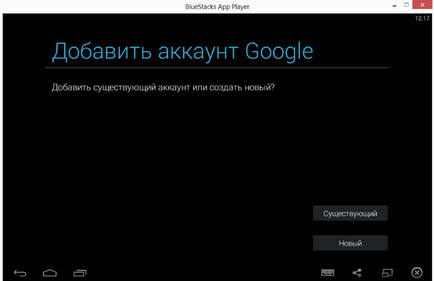



Most marad keretében egy egyszeri beállítás, engedélyezze a szinkronizálási kérelmek ↓

Adja meg újra a fiók adatait ↓

Várja meg, amíg a bejárat ↓

A gombra kattintva «Ugyan» ↓

És Vaul! Te voltál a Google Play Áruház alkalmazás a számítógépre ↓

Ha már használta az Android operációs rendszer előtt, akkor biztosan meg fogja érteni, hogyan kell telepíteni a játékot BlueStacks, ha nem, akkor nézd meg a következő cikkben: BlueStacks - hogyan kell telepíteni a játékot?